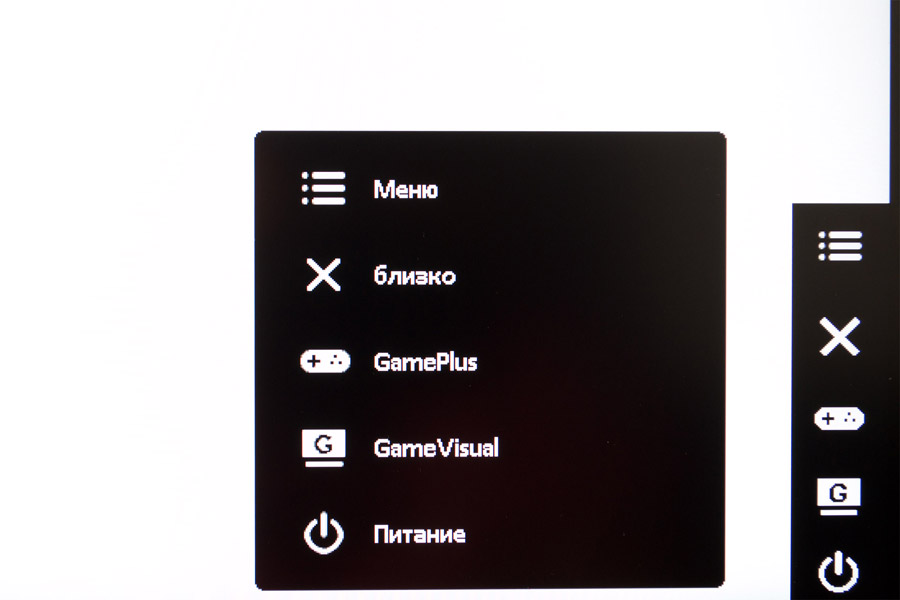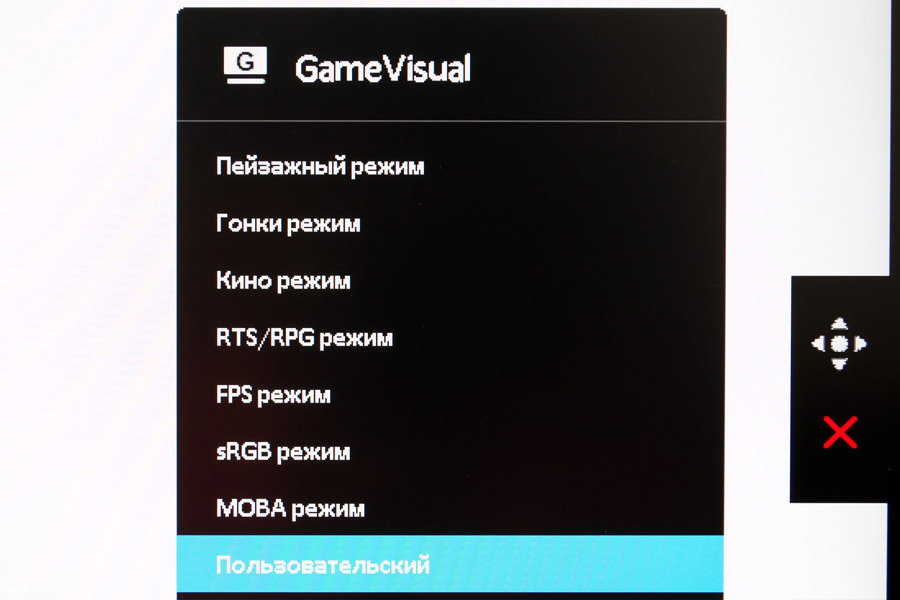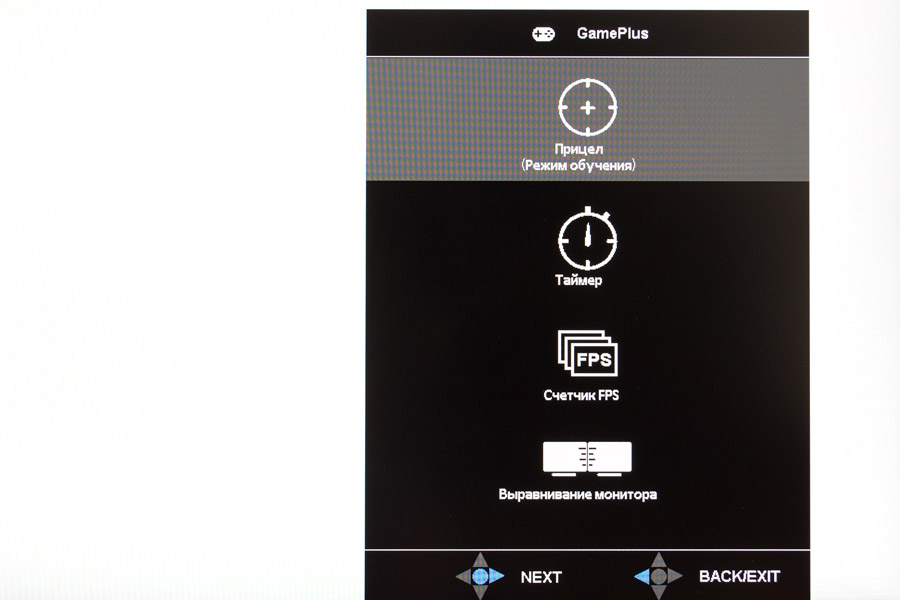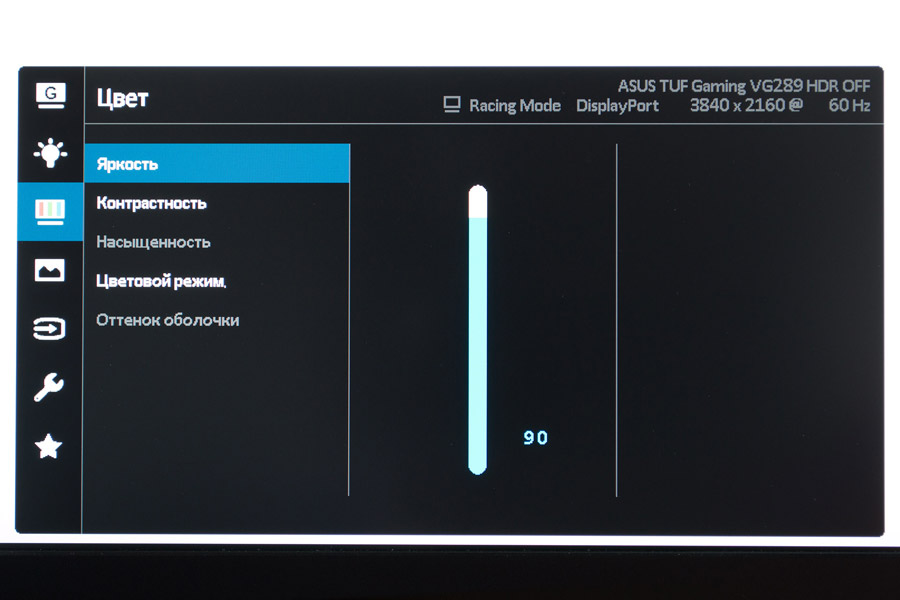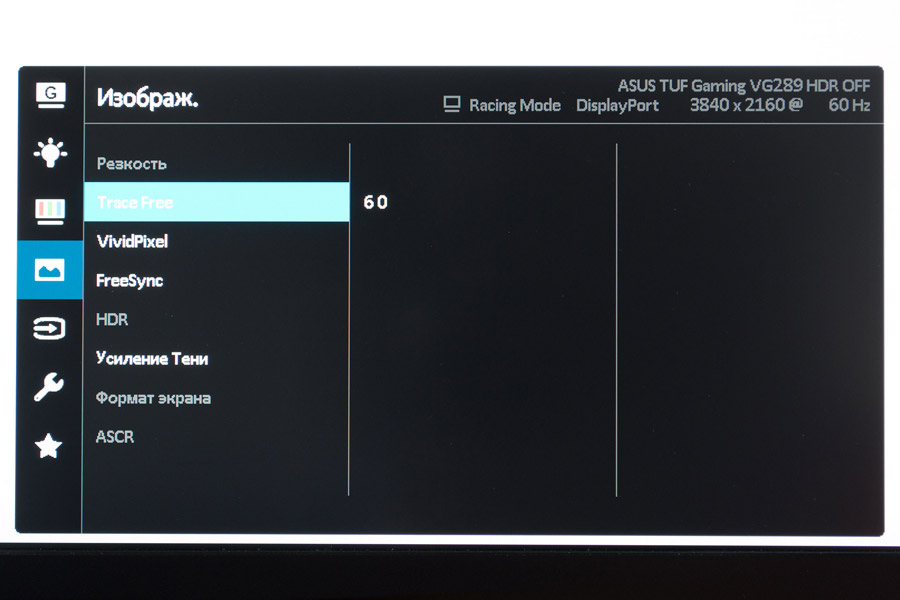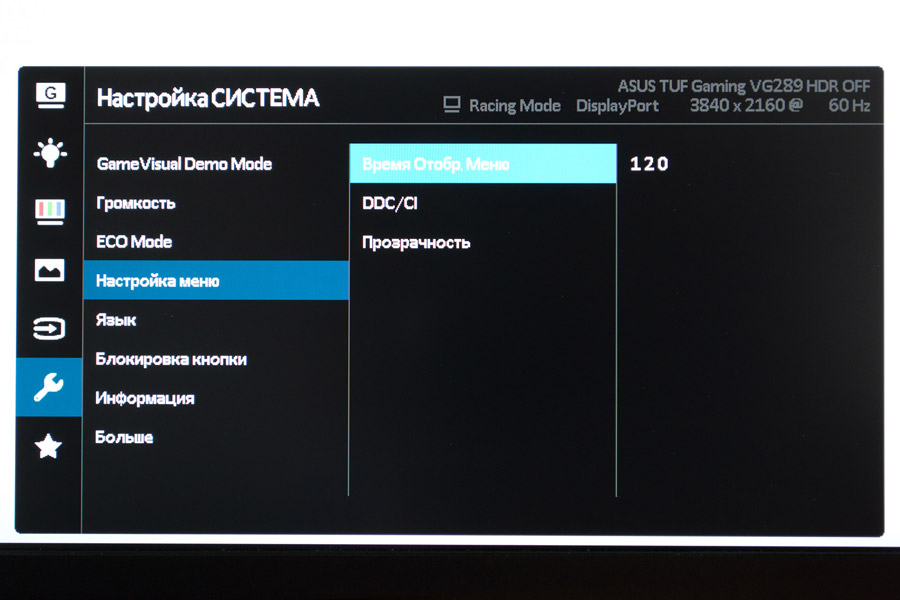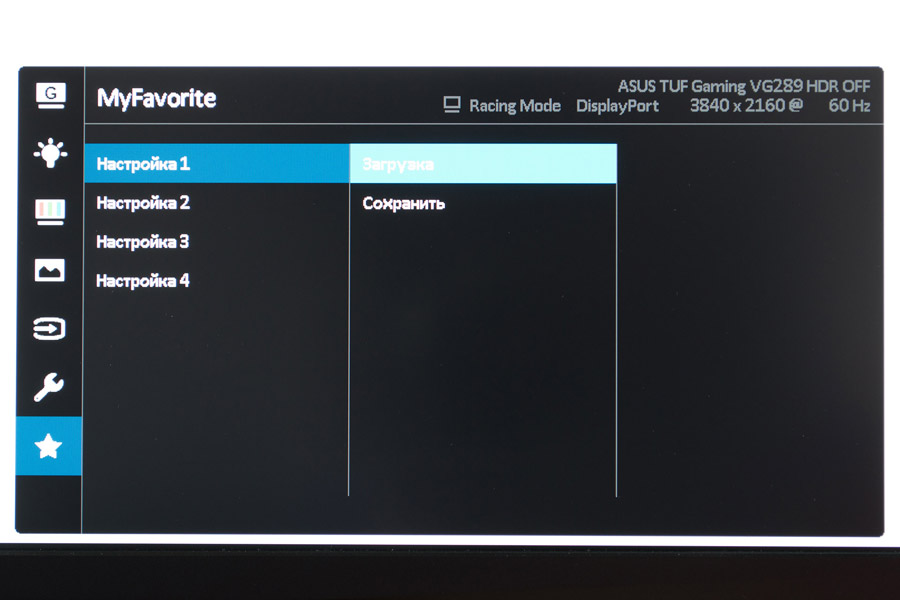Путь к выбору идеального монитора непрост для большинства энтузиастов. Собственно как нет и единства в решениях, которые могли бы устроить каждого. Для одного пользователя важнее частота обновления экрана, для другого — размер, третьему подавай ко всему отличную цветопередачу. Но, к сожалению, всего и сразу получить не выйдет, особенно, оставаясь в пределах разумного бюджета.
Давайте разбираться, для кого же существует монитор TUF Gaming VG289Q производства ASUS, устроит ли его набор характеристик каждого и чего в нём не хватает.
Характеристики
| Модель | ASUS TUF Gaming VG289Q |
|---|---|
| Страница продукта | TUF Gaming VG289Q |
| Диагональ | 28″ |
| Соотношение сторон | 16:9 |
| Разрешение экрана | 3840x2160 |
| Тип матрицы | IPS |
| Покрытие матрицы | Полуматовое |
| Тип подсветки | W-LED |
| Время отклика, мс | 5 (GtG) |
| Частота вертикальной развёртки, Гц | 60 (FreeSync/Adaptive-Sync) |
| Максимальная яркость, кд/м² | 350 |
| Статическая контрастность | 1000:1 |
| Количество отображаемых цветов, млрд | 1,07 |
| Максимальные углы обзора | 178/178 |
| Видеовходы | 1x DisplayPort 1.2, HDMI 2.0 x2 |
| Дополнительные интерфесы | Headphone-out jack |
| Возможность регулировки экрана | Угол наклона, изменение высоты, поворот, разворот |
| Крепление VESA, мм | 100х100 |
| Размеры (с учетом подставки), мм | 639,5 x 405,2–555,2 x 233,4 |
| Масса (с учетом подставки), кг | 7,6 |
| Стоимость | 10999 грн |
Из интересных особенностей — это заявленный производителем 100% охват цветового пространства sRGB, HDR10 и всё это в 4К и достойном размере 28 дюймов, что обеспечивает очень высокий показатель PPI, а именно 157,35 пикселей на дюйм.
Комплект поставки
Коробка вполне соответствует позиционированию серии TUF, на ней производитель не экономил. Вы можете быть уверены, что получите монитор в целости. Никакого слишком яркого оформления, всё сдержанно, правда, не слишком информативно.
В комплекте поставки находим всё необходимое:
- кабель питания;
- кабель displayport;
- кабель HDMI;
- крепежные элементы для установки ножки или крепления VESA;
- печатные материалы.
Отдельное спасибо за то, что комплектные кабеля имеют длину 1,5м. Лично для меня — это как раз впритык, чтобы дотянуться до ПК.
Внешний вид и эргономика
Дизайн VG289Q такой же, как и у собратьев из линейки TUF: достаточно строгая внешность, которую дополняет красное кольцо вокруг ножки.
Иногда производители в погоне за оригинальностью дизайна пытаются придать подставке необычную конфигурацию, что не всегда позитивно сказывается на устойчивости и удобстве конструкции. Но в этом случае всё отлично, монитор твёрдо стоит на столе и все наклоны выдерживает без раскачки.
Как всегда, на выключенном устройстве создается впечатление отсутствия рамок, но на самом деле, ширина верхней и боковых рамок вместе с окантовкой составляет около 10 мм.
Нижняя грань покрыта пластиком полностью, толщина рамки составляет 15 мм и практически незаметный 1 мм окантовки.
Дизайн тыльной стороны — это, по сути, единственный простор для творчества в мониторах. Но на обзоре представитель линейки TUF, а не ROG, потому здесь всё достаточно сдержанно и аккуратно. Немного техно-рельефов и логотип линейки на ножке, которая полностью обшита пластиком. Монитор поставляется в полусобранном виде — необходимо только прикрепить подставку одним болтом.
Очень порадовали особенности эргономики. Все манипуляции производятся достаточно легко, при этом фиксация в необходимых положениях чёткая и не подразумевает лишней раскачки.
Наклон регулируется в диапазоне от –5° до +20°, а высота изменяется от 0 до 150 мм.


Монитор достаточно легко переводится в портретный режим, но учитывая немаленький размер, для поворота на 90°, его нужно сначала наклонить от себя.
В целом же за несколько недель пользования монитором ASUS TUF VG289Q, учитывая, что мне часто приходится менять позицию экрана, я не испытал ни малейших проблем с регулировками.
Набор видео входов стандартен. Производитель остановился на одном Display Port 1.2 и двух HDMI 2.0. Также, в наличии 3,5-мм mini-jack для наушников. Никаких изысков в виде USB-хаба, например, не предусмотрено, а жаль. Всё-таки, речь идёт не о бюджетном устройстве.
Зато в наличии есть пара динамиков, но поверьте, большего, чем какой-нибудь подкаст на фоне они не потянут.
Органы управления и меню
Набор кнопок и джойстик размещены справа на тыльной стороне устройства. Я бы назвал излишним присутствие двух кнопок быстрого доступа, ведь все необходимые горячие функции можно было оставить на джойстике. Но так как производитель выделяет эти функции, как особенность своего продукта, то не поскупился на отдельные органы управления для них. Кнопка включения находится внизу, сверху джойстик, а между ними кнопки возврата/выхода, а также отвечающие за функции GameVisual и GamePlus.
Светодиод активности установлен на нижней грани монитора. В спящем режиме он светится оранжевым, а в активном — белым. Яркость абсолютно ненавязчивая, подобрана очень удачно для того, чтобы не отвлекать ночью.
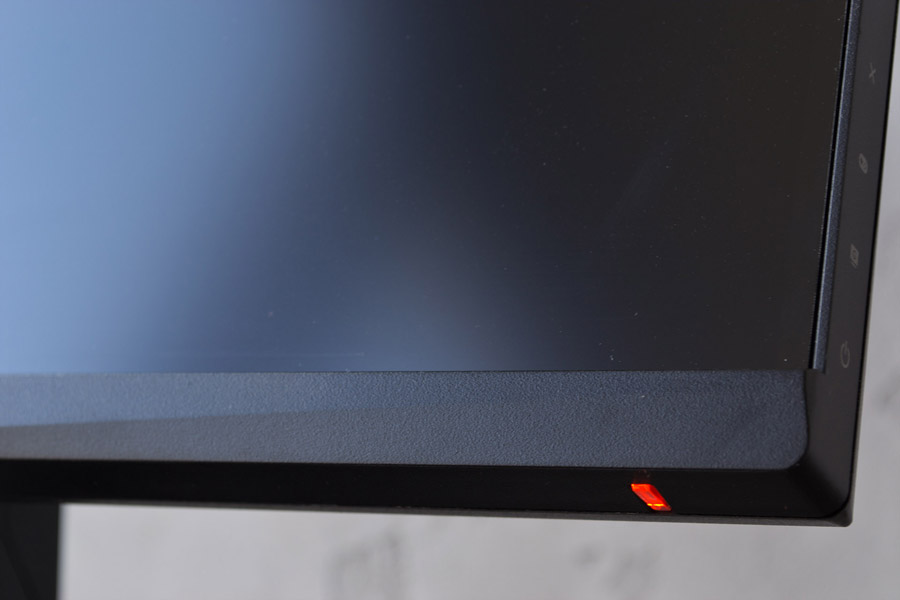

Собственно, вот так выглядит общая панель быстрого доступа, где понятно размещение функций органов управления:
GameVisual — это, по сути, быстрый доступ к пресетам.
Ну и, конечно же, какой современный монитор без overlay-прицелов? Кроме них, в разделе GamePlus доступен таймер, счётчик FPS и линейка для выравнивания нескольких мониторов.
Основное меню позволяет выбрать любой из пресетов, настроить их по своему усмотрению.
Специальная закладка выделена производителем для функции компенсации синего цвета.
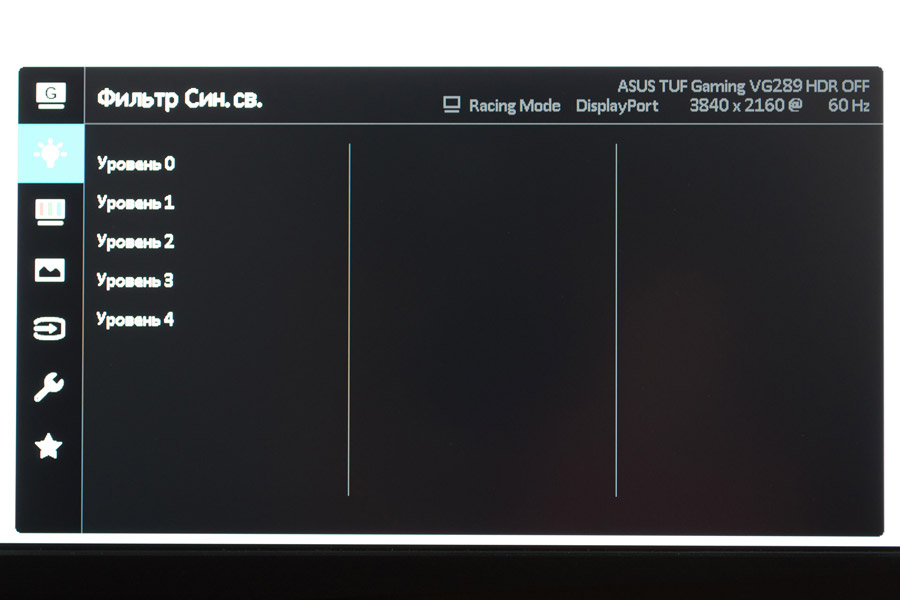
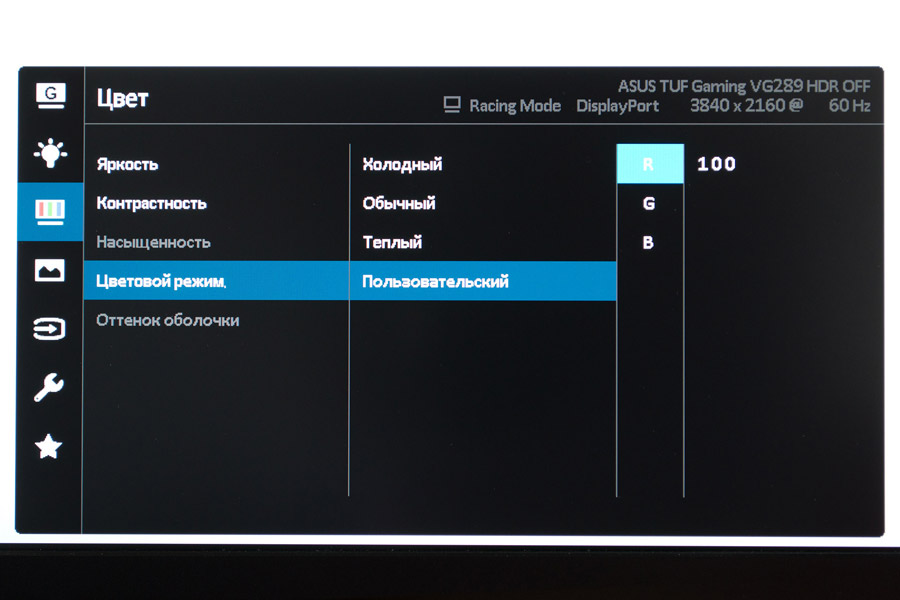
Настройки отображения цветов, яркости и контрастности, цветовой температуры вынесены в следующую вкладку.
Следующим в меню идёт управление специальными функциями, среди которых: Trace Free, отвечающая за разгон матрицы, Vivid Pixel, которая должна делать смазанное изображение резче, Shadow Boost — осветление темных участков в играх, а также другие. Сразу отмечу, что функцией Vivid Pixel на 4К-мониторе с таким высоким PPI лучше не пользоваться — особо улучшать нечего, а вот input lag может существенно вырасти.
Системные настройки содержат в себе набор стандартных элементов вроде времени отображение OSD-меню, громкости и прочих.
И в отдельном разделе расположились «горячие клавиши», с помощью которых на быстрый доступ через наклон джойстика можно повесить большинство необходимых функций.